Поиск данных с помощью фильтров.
Методические указания для выполнения
Практической работы №1
В СУБД MICROSOFT ACCESS 2016
Пусть нам необходимо разработать базу данных «Провайдеры Интернета», которая содержит информацию, необходимую для обоснованного выбора провайдера. Целесообразно в качестве основных критериев выбора взять стоимость подключения, тариф почасовой оплаты, количество входных телефонных линий и пропускную способность канала связи, который соединяет провайдера с Интернетом.
Создание структуры базы данных .
Прежде всего необходимо определить структуру базы данных, то есть количество полей, их названия и тип данных, в них хранящихся. База данных «Провайдеры Интернета» будет содержать следующие поля:
• «№ п/п» (счетчик) — ключевое поле, однозначно идентифицирующее запись;
• «Название провайдера» (тип короткий текст) — содержит название фирмы;
• «Плата за подключение» (тип логический) — принимает значения Да (плата взимается) и Нет (плата не берется);
• «Почасовая оплата» (тип денежный) — содержит величину оплаты в рублях за 1 час подключения;
• «Кол-во входных линий» (тип числовой) — содержит число входных телефонных линий;
• «Скорость канала (Мбит/с)» (тип числовой) — содержит значение суммарной пропускной способности каналов связи в Мбит/с, которые соединяют провайдера с Интернетом;
• «Web-сайт провайдера» (тип гиперссылка) — содержит ссылку на сайт провайдера в Интернете.
|
|
|
Приступим к практическому созданию базы данных «Провайдеры Интернета».
1. Запустите Microsoft Access 2016 и выберите Пустая база данных рабочего стола.
2.t ABQABgAIAAAAIQBWptHI4QAAAAoBAAAPAAAAAAAAAAAAAAAAANAHAABkcnMvZG93bnJldi54bWxQ SwECLQAKAAAAAAAAACEA4RcSflZUAABWVAAAFAAAAAAAAAAAAAAAAADeCAAAZHJzL21lZGlhL2lt YWdlMS5wbmdQSwUGAAAAAAYABgB8AQAAZl0AAAAA "> 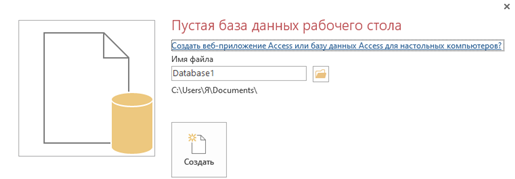
| 1 |
| 2 |
| 3 |
1) Напишите имя файла создаваемой базы данных «Провайдеры Интернета»
2) Выберите папку, где будет храниться база данных
3) Щелкните «Создать».
3. Закройте открывшуюся по умолчанию «Таблицу1». !!!! Не базу данных, а именно Таблицу1.
4. Перейдите в меню «Создание» и активируйте «Конструктор таблиц».
5. В появившемся окне Таблица1 в столбце Имя поля ввести названия полей, а в столбце Тип данных выбрать !!! тип. Названия полей и типы данных перечислены выше. (Указанные вами поля - это заголовки столбцов будущей таблицы, которую вы будете заполнять позже).
6. В качестве ключевого поля задать поле « № п/п» (правый щелчок по имени поля ® Ключевое поле).
7. Сохраните таблицу с именем Провайдеры командой Файл → Сохранить. Закройте таблицу «Провайдеры».
Итак, сейчас у вас создана база данных «Провайдеры Интернета», и в ней пока еще пустая таблица «Провайдеры». Имя базы данных вы видите в заголовке окна приложения Access , а имя таблицы в окне навигации. При необходимости исправить имена полей в таблице или типы данных, откройте таблицу правым щелчком мыши в режиме конструктора.
|
|
|
Ввод и редактирование данных.
1. Используя окно навигации (слева рабочего поля) откройте двойным щелчком таблицу Провайдеры.
2.
| Окно навигации |
3.  Сохраните таблицу (Файл → сохранить).
Сохраните таблицу (Файл → сохранить).
Создание формы.
1. Активируйте мастер форм (меню Создание → группа Формы → Мастер форм).
2. В первом диалоговом окне выберете все доступные поля и нажмите Далее;
Во втором – внешний вид формы «В один столбец» ® Далее;
В третьем – задайте имя
3. формы «Интернет» и нажмите кнопку Готово.
4. С помощью панели Запись (внизу рабочего поля) пролистайте информацию о провайдерах, в пустой записи добавьте еще одного провайдера (придумайте сами). Сохраните созданную форму (Файл → сохранить).
5. Закройте форму «Интернет», закройте таблицу «Провайдеры».
|
|
|
6. Убедитесь, что запись, которую вы добавили в форме, появилась и в таблице, для этого вновь откройте таблицу «Провайдеры».
Сейчас у вас есть база данных «Провайдеры Интернета», в ней таблица «Провайдеры» и форма «Интернет». Имя таблицы и имя формы вы видите в окне навигации. Таблица и форма открываются двойным щелчком мыши или правым щелчком ® открыть.
Быстрый поиск данных.
Найдите провайдера Зенон по букве «З».
(Меню Главная → группа Найти → кнопка Найти. В окне «Поиск и замена» введите условия поиска: Образец: – З; Поиск в: – Текущий документ; Совпадение: - С любой частью поля ® Найти далее). Если условия поиска введены верно, то в таблице строка с провайдером Зенон будет выделена цветом.
Поиск данных с помощью фильтров.
Найдите провайдера, который не берет плату за подключение, взимает почасовую оплату менее 40 рублей, предоставляет более 500 входных линий и обладает доступом в Интернет более 100 Мбит/с.
Меню Главная → группа Сортировка и фильтр → Дополнительно → Расширенный фильтр → в появившемся окне выберите поля согласно заданию (плата за подключение, почасовая оплата, кол-во входных линий и скорость канала) ® укажите для каждого поля условие отбора (нет, <40, >500, >100) → кнопка Фильтр). Если вы все сделали правильно, то найдете провайдера МТУ-Интел. Закройте внутреннее окно без сохранения изменений.
|
|
|
Дата добавления: 2020-04-25; просмотров: 106; Мы поможем в написании вашей работы! |

Мы поможем в написании ваших работ!
